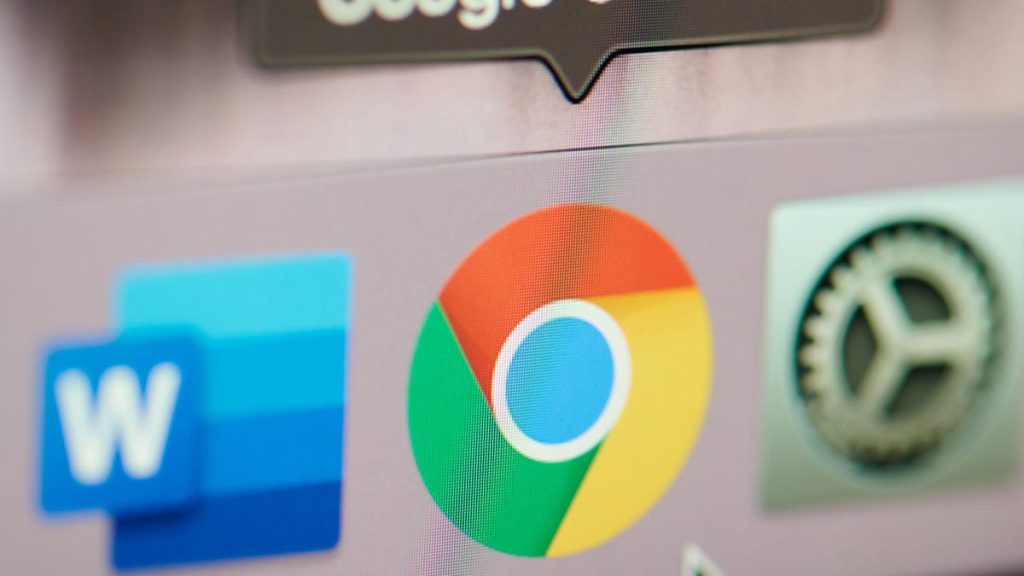

Chrome adalah sebuah file jamak Browser karena suatu alasan: Cepat, andal, dan kompatibel dengan aplikasi, layanan, dan ekstensi populer. Namun, semua kekuatan ituItu datang dari suatu tempat, dan akhirnya melelahkan Anda RAM. Chrome adalah babi memori. UntunglahSekarang, ada solusi mudah untuk masalah tersebut.
Mengapa Chrome menggunakan begitu banyak memori?
Setiap tab yang Anda buka adalah aktivitas baru untuk dikelola oleh Chrome, dan browser akan menanganinya Jalankan setiap tab sebagai prosesnya sendiri. Dengan cara ini, ada yang tidak beres pada satu tab tanpa mempengaruhi orang lain. Chrome juga cepat karena fitur-fiturnya Fitur pratinjau, yang memakan RAM Anda agar semuanya dimuat secepat mungkin. Plus, semakin banyak tab yang Anda buka—Dan tugas paling intensif sumber daya yang Anda jalankan di tab tersebut—Ini akan menggunakan lebih banyak RAM.
Dia. Dia Ini tidak benar-benar menjadi masalah sampai menjadi masalah: jika sistem Anda kehabisan RAM, Anda akan mengalami masalah kinerja, semua karena browser Internet Anda tidak dapat menangani RAM-nya dengan benar.
Bagaimana Memory Saver Menghemat RAM saat menggunakan Chrome
Untungnya, Google telah mengatasi masalah ini dengan fitur baru bernama “Penjaga memori. Dengan itu, Chrome akan secara otomatis membuat tab yang tidak terpakai menjadi tidak aktif saat Anda mengerjakan tab lain. Saat Anda kembali ke tab yang tidak aktif tersebut, Chrome akan mengaktifkannya kembali. Menurut perusahaan, Memory Saver dapat menggunakan memori hingga 30% lebih sedikit dibandingkan dengan menjalankan Chrome tanpanya, yang seharusnya menyelesaikan lebih banyak Masalah memori dengan browser.
Penghemat Memori bukan satu-satunya fitur “kinerja” baru yang hadir di Chrome. Google juga menyediakanPenyimpan energiyang mengurangi kinerja untuk menghemat masa pakai baterai, seperti Diperlukan Bagi kita yang bekerja di laptop.
Cara menggunakan Memory Saver untuk mengosongkan RAM di Chrome
Memory Saver secara resmi diluncurkan kepada pengguna selama beberapa minggu ke depan. Namun Dia. Dia’Ini hanya tersedia sebagai fitur saat ini. Bendera adalah “fitur eksperimental” yang dihindari Chrome untuk sebagian besar pengguna; sbeberapan’Itu belum kedaluwarsa, yang berarti mungkin memiliki efek berbahaya pada browser Anda. Namun, karena Penghemat Memori hampir tiba, sepertinya centang aman untuk diaktifkan.
Untuk memeriksanya, rekatkan tautan berikut ke bilah alamat Anda, lalu tekan Enter: chrome://flags/# Mode efisiensi tinggi tersedia. Di sini, klik Default, pilih Enabled, lalu klik Restart. Saat Chrome dimulai ulang, buka Pengaturan, dan Anda akan melihat tab Performa baru di sisi kiri layar tempat Penghemat Memori sekarang berada. Klik penggeser untuk mengaktifkan fitur. Jika ada situs yang ingin Chrome tetap aktif, Anda dapat mengeklik “Tambah” untuk menambahkannya ke daftar. Yang Saat Anda kembali ke tab yang tidak aktif, Chrome akan memberi tahu Anda Dan Ini memberi tahu Anda berapa banyak RAM yang telah dibebaskan dengan membuatnya tidak aktif.
[[[[[9to5Google]

“Web nerd. General bacon practitioner. Social media ninja. Award-winning coffee specialist. Food advocate.”




/cdn.vox-cdn.com/uploads/chorus_asset/file/24931352/236792_iPhone_15_Pro_and_15_Pro_Max_product_photos_AJohnson_0008.jpg)
More Stories
Kini iPhone Eropa menjadi lebih menyenangkan
Penawaran Harian: Apple iPad, Octopath Traveler II, Razer Wolverine V2, dan banyak lagi
PlayStation 5 Pro rencananya akan diumumkan dalam beberapa minggu